CS2 RCON MCP
用于 CS2 RCON 管理的模型上下文协议服务器。
描述
该项目提供了一个模型上下文协议 (MCP) 服务器接口,用于通过 RCON 管理 CS2 游戏服务器。它允许通过标准化协议对 CS2 服务器进行远程控制和监控。
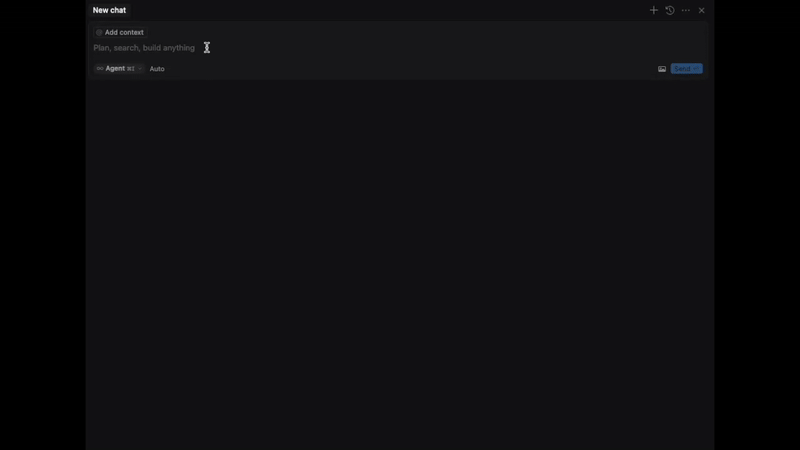
Related MCP server: OpenDota MCP Server
特征
使用自然语言管理您的 CS2 服务器
RCON命令执行
服务器状态监控
基于SSE的通信
Docker 支持
安装
用法
运行服务器
可用命令
rcon <command>:执行任何 RCON 命令status:获取当前服务器状态changelevel <map_name>:更改当前地图mp_warmup_end:结束预热阶段mp_restartgame 1:重新开始游戏还有更多 CS2 服务器命令
环境变量
HOST:CS2服务器IPSERVER_PORT:CS2 服务器端口RCON_PASSWORD:RCON 密码
Docker(推荐)
从 GitHub Container Registry 拉取 Docker 镜像:
Docker 环境变量
使用Docker运行时,可以通过两种方式设置环境变量:
直接在命令中:
docker run -p 8080:8080 \ -e HOST=your_server_ip \ -e SERVER_PORT=your_server_port \ -e RCON_PASSWORD=your_password \ ghcr.io/v9rt3x/cs2-rcon-mcp:main使用:创建一个名为
.server-env的文件,其内容如下:HOST=your_server_ip SERVER_PORT=your_server_port RCON_PASSWORD=your_password然后像这样运行容器:
docker run -p 8080:8080 --env-file .server-env ghcr.io/v9rt3x/cs2-rcon-mcp:main
这为用户提供了设置环境变量的替代方法,从而更容易管理密码等敏感信息。
从 Visual Studio Code 连接 (GitHub Copilot)
要配置 Visual Studio Code 以与 MCP 服务器配合使用,请按照以下步骤操作:
启动 MCP 服务器:在尝试从 VS Code 连接之前,请确保您的 MCP 服务器正在运行。
打开 Visual Studio Code :启动 VS Code 并确保已安装并配置 GitHub Copilot 扩展。
配置 GitHub Copilot :
将模式从“询问”更改为“代理”模式。
添加 MCP 服务器配置:
单击 Copilot 提示左上角的工具箱图标。
选择“添加 MCP 服务器”并选择HTTP - 服务器发送事件的选项。
输入服务器网址:
对于 URL,请输入:
http://localhost:8080/cs2server/sse。这是 MCP 服务器的 SSE 连接端点。
备选方案:从 Cursor(或任何其他 MCP 客户端)连接
启动 MCP 服务器
通过创建或更新
~/.cursor/mcp.json来配置 Cursor 的 MCP 设置:{ "mcpServers": { "cs2server": { "url": "http://localhost:8080/cs2server/sse" } } }在 Cursor 中,打开 MCP 面板(通常在侧边栏)
服务器应该使用配置的 URL 自动连接
一旦连接,您就可以使用自然语言管理您的服务器。
提示示例:
“在服务器中添加 5 个机器人并在 de_dust2 上开始竞技比赛”
“当前服务器状态如何?有多少玩家在线?我们在哪张地图上?”
祝你玩得开心!😊
This server cannot be installed